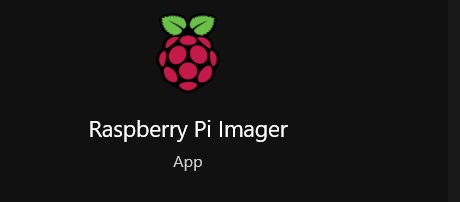Da ich gerade meine Infrastruktur auf Vordermann bringe war ich auch wieder an dem Punkt einen RaspberryPi neu zu installieren.
Raspberry Pi für Dummies (Taschenbuch)
by McManus, Sean (Autor), Cook, Mike (Autor), Franken, Gerhard (Übersetzer)
Price: 19,99 €
26 used & new available from 14,61 €
Dabei ist mir aufgefallen, dass einige Programme nicht mehr notwendig sind.
Die Community um den RaspberryPi hat hier ein ganz tolles Tool implementiert.
Ich meine den Raspberry Pi Imager.
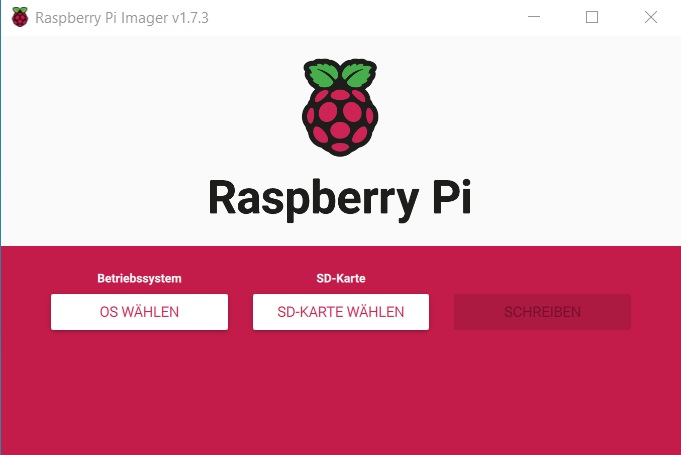
Das Tool kann auf der Community Website geladen werden und ersetzt 3 unterschiedliche Tools, die man bisher benötigt hat.
Der Raspberry Pi Imager führt einen wunderbar durch die Installation und Konfiguration der neuen Installation durch.
Nach dem Starten des Raspberry Pi Imagers wählt man als erstes das gewünschte OS (Betriebssystem).
Dies ist auch schon der erste große Vorteil des Imagers. Das gewünschte Betriebssystem muss nicht erst manuell geladen werden. Der Imager hat eine große Auswahl an Betriebssystemen, die dann automatisch auf dem lokalen PC zwischengespeichert werden.
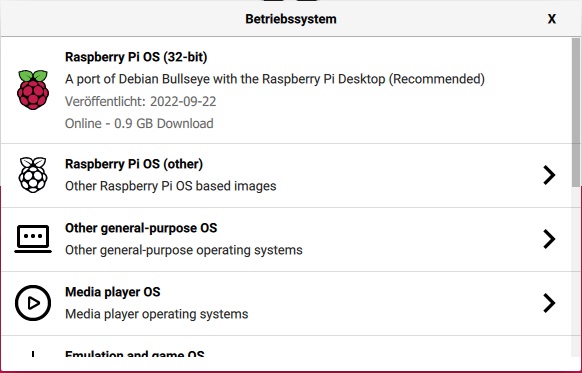
Nehmt euch die Zeit und sucht euch das passende OS / Betriebssystem aus.
Danach kommt die Auswahl der SD-Karte.
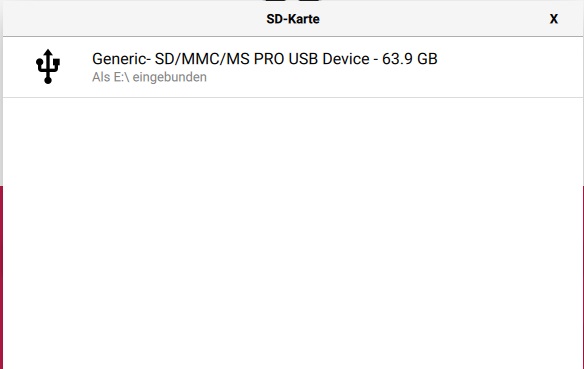
In der Regel werdet Ihr hier nur ein Device sehen, das ihr dann auch auswählen könnt.
Der Raspberry Pi Imager formatiert das Device bevor es neu bestückt wird.
Über das Zahnrad können jetzt grundlegende Einstellung des OS / Betriebssystems vorgenommen werden.
Dies Beginnt bei z.B. mit dem Hostname, der Implementierung der Netzwerkeinstellung / Wlan über die Vergabe eines Users mit Passwort, Freigabe von SSH, Ländereinstellungen usw.
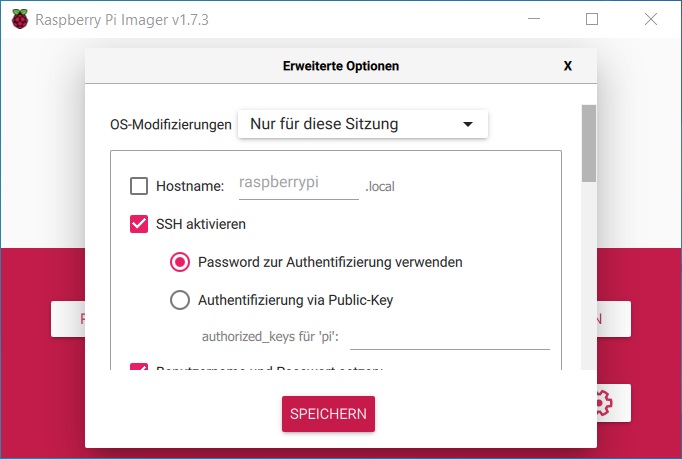
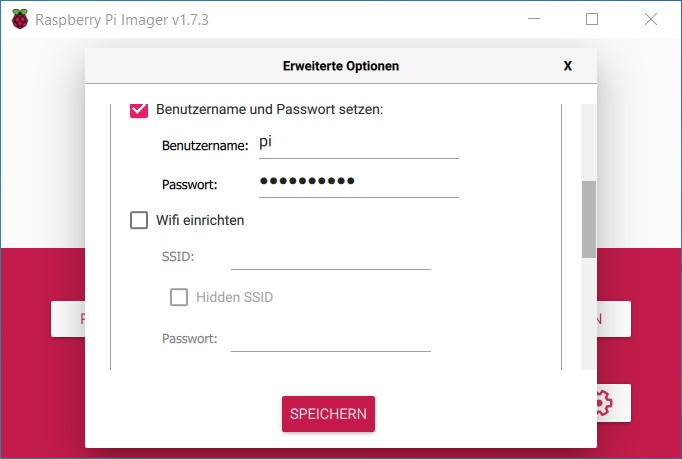

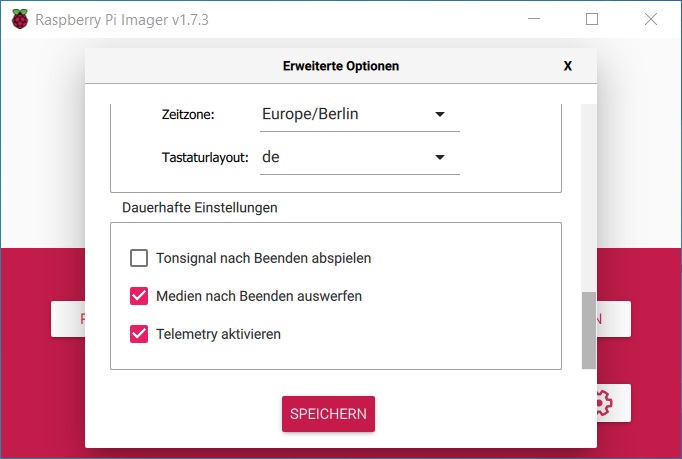
Sind alle Optionen, die benötigt werden eingestellt kommt das schreiben des Images auf die Speicherkarte.
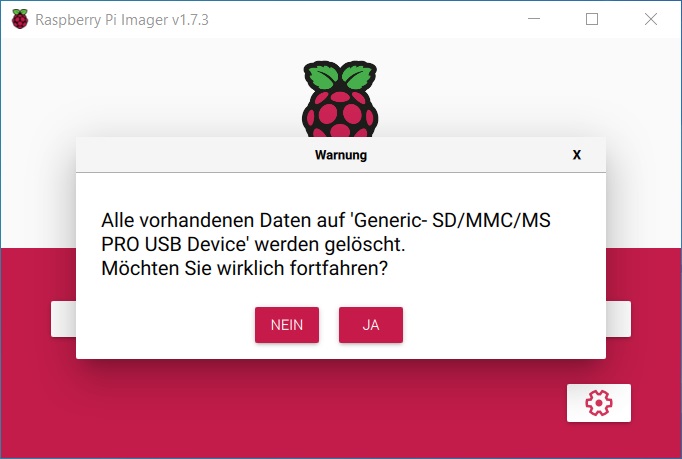
Man wird natürlich gefragt, ob man wirklich auf dieses Speichermedium das gewählte Image speichern will, da die vorhandenen Daten gelöscht werden.
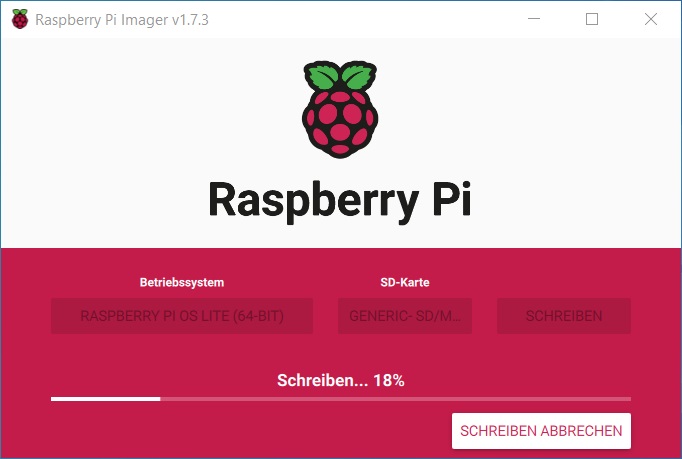
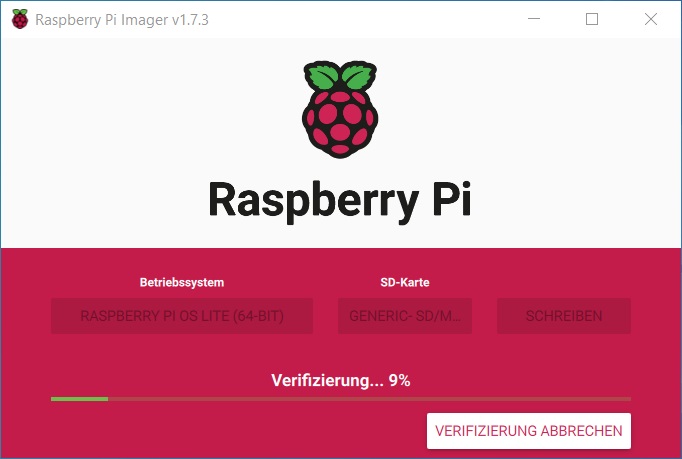
Ist das Schreiben des Images beendet wird noch eine Überprüfung des geschriebenen Images vorgenommen.
Nach der Überprüfung des Images bekommt man dann von Windows die Meldung, dass ein nicht verwendbares Lauf gefunden wurde und ob man dieses Formatieren möchte. Hier unbedingt Abbrechen wählen, da sonst die SD-Karte nicht mehr das gewählte OS für den Pi zur Verfügung hat.
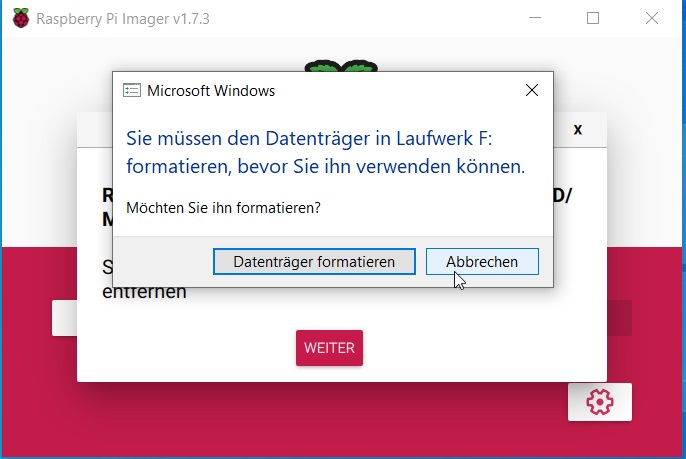
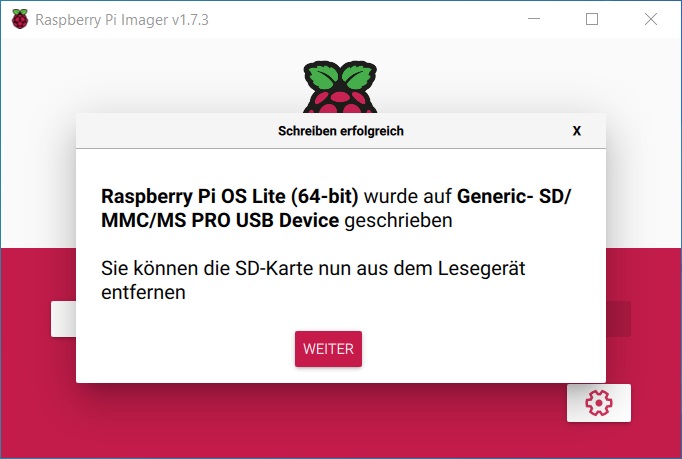
Raspberry Pi Cookbook: Software and Hardware Problems and Solutions (Taschenbuch)
by Monk, Simon (Autor)
Price: 49,99 €
25 used & new available from 49,99 €
Jetzt muss nur noch die SD-Karte in den Raspberry Pi eingelegt werden und weiter geht der Spaß.